Wanneer u een spraakmemo opneemt op de iPhone, hoe u de spraakmemo kunt e-mailen aan anderen? Videomemo's is de standaardapp op de iPhone om geluid of stem op te nemen. Of u nu een opgenomen lezing wilt delen of een spraakbericht op de iPhone wilt verzenden, hier is de ultieme gids die u moet kennen.
E-mail is de meest gebruikte methode om spraakmemo's te delen. Maar als u grote spraakmemo's van de iPhone moet delen, is het misschien niet nuttig. Lees gewoon meer over de alternatieve methode om eenvoudig spraakmemo's voor de iPhone te delen en te beheren.
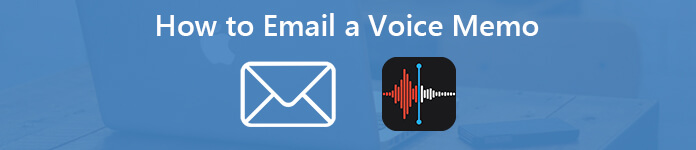
- Deel 1. Hoe u een spraakmemo rechtstreeks op de iPhone kunt e-mailen
- Deel 2. Grote spraakmemo's e-mailen vanaf de iPhone
- Deel 3. Veelgestelde vragen over het e-mailen van een spraakmemo
Deel 1. Hoe u een spraakmemo rechtstreeks op de iPhone kunt e-mailen
Wanneer u een spraakmemo op de iPhone moet e-mailen, kunt u profiteren van de deelfunctie van de Voice Memos-app. Hiermee kunt u de opgenomen spraakmemo delen met Message, Mail, Add to Note, Facebook en meer andere apps op iPhone.
Stap 1 Open spraakmemo's op de iPhoneStart de Spraak memos app vanaf uw startscherm van de iPhone. Luister gewoon naar de spraakmemo op de iPhone en selecteer het gewenste bestand dat u wilt e-mailen.
Stap 2 Deel een spraakmemoTik op de knop Delen en kies de E-mailadres optie om een spraakmemo op de iPhone te e-mailen. Je kunt ook gebruik maken van de AirDrop, Bericht, Toevoegen aan notitie of een andere app om het bestand te verzenden.
Stap 3 E-mail een spraakmemoKies het e-mailaccount, voer het e-mailadres van de ontvanger in het Naar veld als de Onderwerp voor de post. Druk op Verstuur om de spraakmemo als e-mail op de iPhone te verzenden.
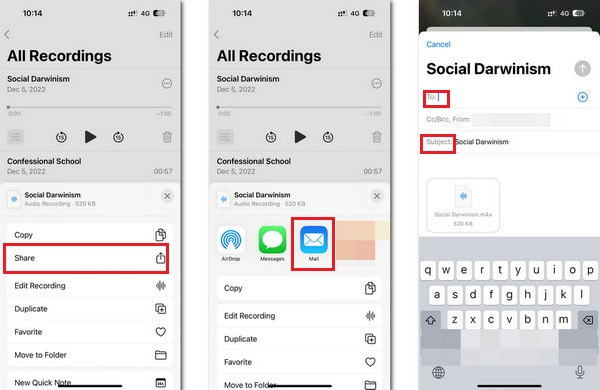
Opmerking: het is een methode om alleen enkele kleine spraakmemo's te verzenden. Alleen met de e-mailserver met cloudservice kunt u grote spraakmemo's e-mailen. Als u bijvoorbeeld een grote spraakmemo via Gmail wilt verzenden, moet u met Google Drive werken.
Beperking e-mailgrootte voor spraakmemo's op iPhone
Het is gemakkelijk om een spraakmemo op de iPhone te e-mailen, maar de beperking van de grootte voor de mailservers moet een belangrijke factor zijn waarmee u rekening moet houden.
Gmail: De maximale bijlagegrootte is 25MB.
Yahoo Mail : Sta bijlagen toe tot 25MB.
Outlook: De maximale bijlagegrootte is 20MB.
Hotmail: Sta het verzenden van bestanden tot 10MB toe.
Mail.com: De maximale grootte is 50MB per bijlage en 10MB per bestand.
AOL: Ondersteuning tot 25MB per e-mail.
Deel 2. Grote spraakmemo's e-mailen vanaf de iPhone
Wat moet u doen als u vanwege de grote bestandsgrootte geen spraakmemo op de iPhone kunt e-mailen? Wanneer u een grote lezing of een interview moet delen, kunt u de bestanden mogelijk niet rechtstreeks naar de iPhone verzenden. Vind gewoon de methoden om grote spraakmemo's van iPhone te e-mailen, zoals hieronder.
Spraakmemo's kopiëren van iPhone naar computer
Nadat u de spraakmemo's van iPhone naar computer hebt gesynchroniseerd, kunt u de spraakmemo's comprimeren, knippen of zelfs verzenden. Apeaksoft iPhone-overdracht is een eenvoudige methode om zonder spraak grote spraakmemo's van iPhone naar computer te kopiëren.

4,000,000 + downloads
Zet spraakmemo's, foto's en video zonder verlies over van iPhone naar pc.
Besluit om de bestanden op de iPhone te bewaren of ze te verwijderen om ruimte vrij te maken.
Synchroniseer de spraakmemo's eenvoudig met computer-, iTunes- en iOS-apparaten.
Compatibel met de nieuwste iPhone 16 met iOS 18-versie.
Stap 1Verbind de iPhone via een USB-kabel met de computer
Download en installeer de spraakmemo-overdracht. Start het programma op uw computer en verbind uw iPhone met de computer via een USB-kabel. Het programma kan de iPhone automatisch detecteren.

Stap 2Bekijk en beheer de spraakmemo's op de iPhone
Ga naar uw Muziek tabblad kunt u alle spraakmemo's op de iPhone bekijken. Kies de gewenste berichten die u wilt verzenden. Vink de vakjes aan naast de grote spraakmemo's die u binnen het programma kunt e-mailen.

Stap 3Stuur spraakmemo's van iPhone naar computer
Klik op de Exporteren naar optie en kies de Exporteren naar pckunt u een specifieke map instellen om de spraakmemo's op te slaan. Daarna kunt u de spraakmemo's van de iPhone naar uw computer verzenden.

Een gecomprimeerde of gesplitste grote spraakmemo's op iPhone e-mailen
Gewoon de spraakmemo's comprimeren, naar een ander bestandsformaat converteren of zelfs de spraakmemo in verschillende clips splitsen, u kunt elke grote spraakmemo op de iPhone gemakkelijk verzenden. Apeaksoft Video Converter Ultimate is de geweldige methode om de spraakmemo's op de iPhone te comprimeren, splitsen en converteren om de bestanden als e-mail te verzenden.

4,000,000 + downloads
Tweak en comprimeer de spraakmemo's met bitrate, sample rate en meer.
Converteer M4A naar MP3 en andere gecomprimeerde audioformaten met een klein formaat.
Clip de grote spraakmemo in verschillende clips of voeg ze zelfs samen in één.
Lever meer dan 200-bestandsindelingen en voorinstellingen voor de uitvoerbestanden.
Stap 1Converteer de spraakmemo naar MP3-formaat
Start de ultieme video-omzetter op uw computer. Omdat MP3 de beste keuze is als u een spraakmemo op de iPhone naar een ander apparaat wilt e-mailen. U kunt eerst het M4A-formaat naar MP3-formaat converteren met behulp van de omvormer kenmerk.
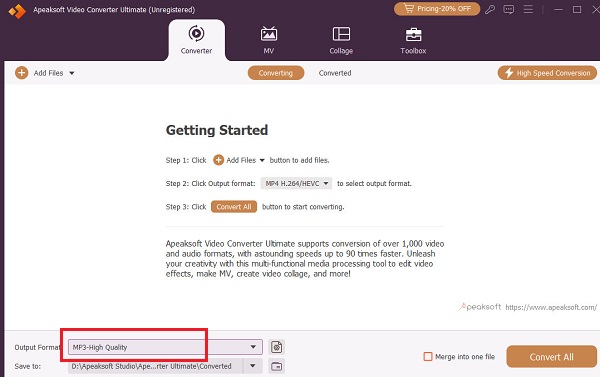
Stap 2Gebruik de audiocompressor
Als je eenmaal converteer de spraakmemo naar MP3 formaat, kunt u op de Toolbox knop om te zoeken Audiocompressor.
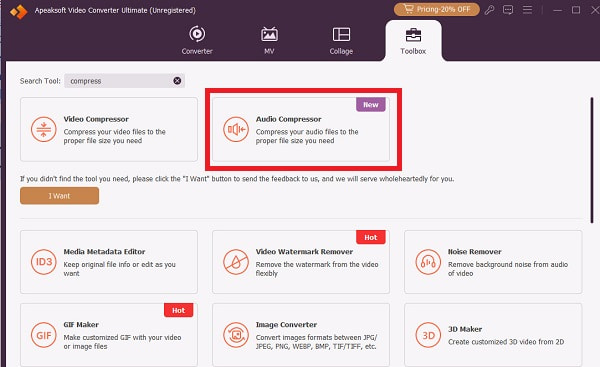
Stap 3Comprimeer de spraakmemo
Klik op de + om de spraakmemo toe te voegen die u wilt comprimeren. In het nieuwe venster kunt u de Naam, Grootte, Sample Rate, bitrate naar believen. Vervolgens kunt u klikken Opslaan in menu om de bestemming van het spraakmemobestand op uw computer te kiezen en klik op de Comprimeren knop om te voltooien.
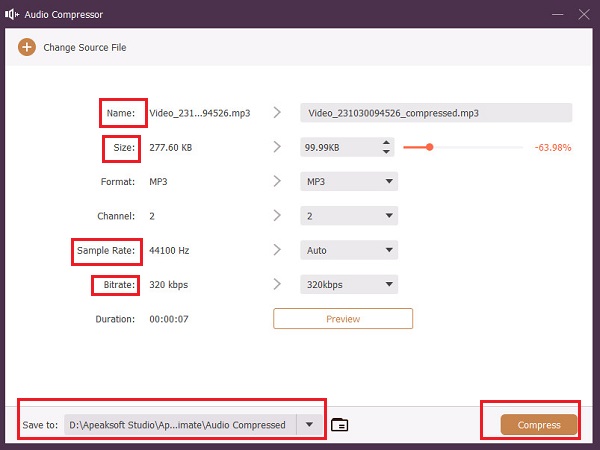
Deel 3. Veelgestelde vragen over het e-mailen van een spraakmemo
Hoe gebruik je voicemail in WhatsApp?
Naast de Voice Memos-app is WhatsApp een andere goede keuze voor het verzenden van een spraakbericht. Nadat je WhatsApp hebt geopend, tik je op de knop Spraakbericht, die de vorm heeft van een microfoon, en houd je deze ingedrukt. Als u wilt annuleren tijdens het opnemen van het bericht, schuift u naar links.
Waarom kan ik geen spraakberichten verzenden op mijn iPhone?
Om spraakberichten te verzenden, hebt u een stabiele internetverbinding nodig. Als uw internetsnelheid niet soepel genoeg is, kunt u mogelijk niet verzenden. U kunt proberen verbinding te maken met een ander netwerk of de Voice Memo-app opnieuw te starten.
Kunnen we spraakberichten verzenden met Google Berichten?
Zeker. Een spraakbericht verzenden met Gmail is net zo eenvoudig als het verzenden van een sms-bericht. Open Google-berichtenen tik op de berichten box > Microfoon. Nadat u klaar bent met het opnemen van uw spraakbericht, wordt het automatisch opgeslagen als concept. U kunt het beluisteren voordat u het verzendt.
Waarom kan ik geen spraakmemo's vinden op mijn iPhone?
U kunt de Voice Memos-app opnieuw starten en nogmaals controleren. Of als u een back-up hebt gemaakt in iCloud, kunt u proberen ernaar te zoeken in iCloud. Kraan Instellingen > je naam > iCloud. Zoek vervolgens naar uw spraakmemo's. iTunes-back-ups kunnen het mogelijk ook vinden.
Hoe lang duurt een spraakmemo op een iPhone?
Een iPhone-spraakmemo zelf beperkt de lengte van de stem niet. De lengte kan vooral afhankelijk zijn van de geheugencapaciteit van uw iPhone. Indien de capaciteit onvoldoende is, krijgt u hiervan bericht.
Conclusie
In het artikel worden de methoden besproken voor het verzenden van een spraakmemo vanaf de iPhone via e-mail. Als uw spraakmemo klein genoeg is, kunt u het bestand rechtstreeks als bijlage e-mailen in de Spraakmemo's-app op de iPhone. Als je komt naar e-mail grote iPhone-spraakmemo's, kunt u ze beter naar uw computer kopiëren en ze vervolgens comprimeren, splitsen of converteren met Video Converter Ultimate. In dat geval kunt u met gemak elke grote spraakmemo op de iPhone verzenden.




